1、出现状况
有用户反馈、+在连接到主机时报错,但是L400和RX300+设备是刚购买的,而且L300连接却正常,这是什么原因?错误提示图片如下:
错误提示1:
错误提示2:

用户环境(仅参考):
vSpace Pro 11.3LTS
Windows Server 2016标准版
L400固件和RX300+固件保持较新
Management Portal后台检查显示正常。
2、初步判断
文字1:Your session request has been denied. There are insufficient vSpace software client licenses available to grant your request. Please contact your System Administrator.
文字2:Your software client trial license is limited. Please contact your reseller or visit www.ncomputing.com to purchase valid software client licenses for Windows or Chromebook.
重点说明:
vSpace软件许可问题。应该是由植入到该L400、RX300+设备的授权信息没有被及时下载并更新到本地的vSpace Manager中,导致系统根据自身判断,并给出上述提示信息。 请按照以下步骤解决连接许可证问题。
解决办法
一、问题处理
方法1:需要做如下操作:
在vSpace Manager,打开vSpace Servers点击“Refresh”按钮即可,点击一次(无需重复点击),等大约15分钟,允许本机的vSpace Manager许可数据库从NComputing管理门户校验,然后再连接设备。
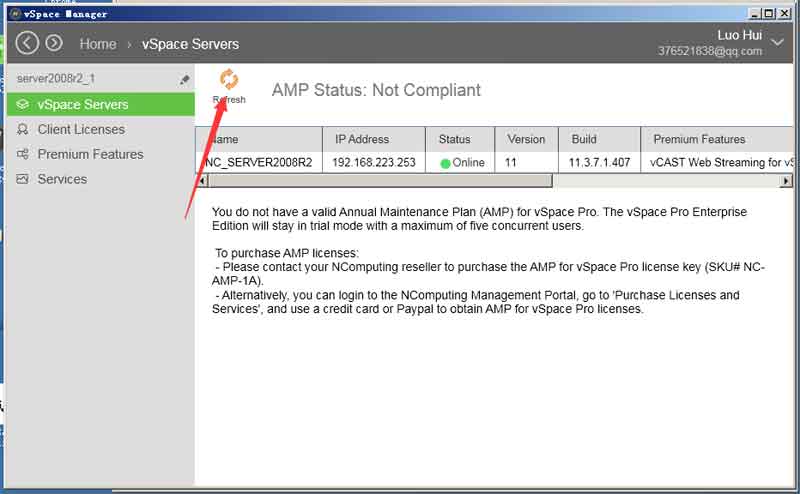
方法2:需要做如下操作:
在vSpace Console上断开与vSpace Manager的连接
在vSpace Manager中解除注册(单击右上角的向下箭头图标选择Unregister)
在vSpace Manager输入之前的用户账户重新注册
在vSpace Console上重新连接到vSpace Manager
上述操作将强制vSpace Manager重新下载整个RX300序列号列表。最后让RX300/RX300+重新连接!
方法3:如果上述方法都不行,还可以尝试此方法:
操作步骤:
开始——运行,并输入services.msc
在服务窗口的右侧列表找到“NC license serve”服务,右击选择停止
打开C:\ProgramData\NComputing\vSpace Manager\dataconfxxx文件夹(xxx代表任意字母)(ProgramData为隐藏文件夹,请设置显示所有文件和文件夹)
删除该文件夹下的所有文件
在服务窗口下,再次找到“NC license serve”服务,右击选择启动
在vSpace Manager中重新输入NComputing账户进行登录
三、可能原因导致
1.检查您的合规性。如果您使用的是vSpace Pro Entrise,请确保您的帐户已注册我们的年度维护计划(AMP)。
2.识别设备许可证,管理门户网站具有有效L400、RX300+序列号及其连接到期日期的完整列表。如下列示意图:
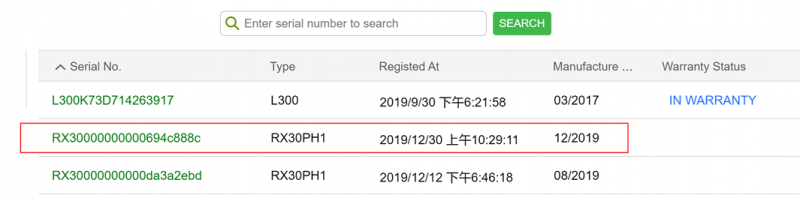
注册后,vSpace Manager会查询管理门户网站以下载L400、RX300+序列号和到期日期的列表。vSpace Manager会在本地并以加密的方式维护此序列号列表。
vSpace Manager定期(每周一次)查询管理门户以检索最近添加的L400、RX300+序列号。此更新将附加到vSpace Manager已在本地存储的现有序列号列表中。L400、RX300+尝试连接到vSpace时,逻辑将检查本地存储的序列号列表,以确定是否应允许连接。
如果序列号存在并且连接日期未过期,则允许会话请求。
如果序列号不存在或连接日期已过期,则vSpace尝试使用vSpace Pro Software Client许可证。如果没有可用的vSpace Pro Software Client许可证,则会话请求被拒绝。
上面提到的已知问题是,在某些情况下,本地存储的L400、RX300+序列号列表不完整。最常见的原因是客户的Internet连接速度不是一直都很快。即使只是定期变慢,也会出现此问题。




































